Спустя почти десять лет в дикой природе планшет Apple iPad наконец-то получил собственную операционную систему, но Apple не просто выпустила его и забыла. С момента своего дебюта в сентябре 2019 года Apple обновлен iPadOS шесть раз, последняя версия 13.2.3. Большинство этих обновлений представляли собой выпуски обслуживания, исправления ошибок и обновления безопасности, а другие добавили новые функции. Какими бы они ни были, всегда обязательно обновляйте iPadOS, как только появляются новые версии, или настраивайте iPad на автоматическую установку обновлений. Это надежный способ защитить ваш iPad от потери данных и предотвратить инвазивный взлом или другой навязчивый злонамеренный вред.
Содержание
- Дополнения iPadOS 13.2
- Обновления Сири
- Виджеты
- Несколько приложений
- Slide Over преображается
- Одно приложение, много окон
- Текстовые жесты тремя пальцами
- Улучшения файлов
- Обновление палитры инструментов
- Плавающая клавиатура
- Нижняя граница
Несмотря на действующую якобы та же iOS, что и iPhone
, возможности iPad всегда несколько отличались от iPhone. Сама по себе экранная недвижимость требовала инноваций, в то время как разработчики аппаратного и программного обеспечения стремились выведение возможностей продукта за пределы творчества и потребления в хардкор производительность.Рекомендуемые видео
Вместе со своим приятелем Яблочный карандаш и клавиатуру, iPad часто может заменить ноутбук при определенных условиях. Наличие собственной дискретной ОС продолжает продвигать iPad в этом направлении. Это помогает iPadOS работает на всех текущих и поддерживаемых iPad, начиная с iPad Air 2, выпущенного в конце 2014 года.
Связанный
- Лучшие предложения Prime Day для iPad: ранние предложения касаются лучших моделей
- Почему вы не можете использовать Apple Pay в Walmart
- У вас есть iPhone, iPad или Apple Watch? Вам необходимо обновить его прямо сейчас
iPadOS включает в себя почти все функции iOS 13, включая знаменитую Темный режим, улучшенное приложение «Фото», приложение «Найти меня», «Вход с помощью Apple», улучшенные «Карты» и многое другое. С дебютом iPadOS появились расширенные функции, разработанные специально для планшетов Apple, а в новейшей версии ОС добавлены новые возможности. Мы познакомим вас с некоторыми из самых громких из них.
Узнать больше
- Лучшие чехлы-клавиатуры для iPad Pro
- Лучшие чехлы для iPad
- Лучшие подставки для iPad
Дополнения iPadOS 13.2
В новейшем обновлении iPad появилось множество новых функций, включая обновления и дополнения к смайлам, функцию анонсирования сообщений для AirPods, AirPods Про поддержка HomeKit Secure Video, маршрутизаторы с поддержкой HomeKit, новые настройки конфиденциальности Siri и улучшенная производительность функции AssistiveTouch. Вы можете установить обновление iOS через «Настройки» > «Основные» > «Обновление программного обеспечения»., через Finder в macOS 10.15 Catalina или iTunes.

В iPadOS 13.2 добавлена поддержка смайлов Unicode 12, а также появилось около 400 новых или обновленных смайлов, в том числе животные, еда, занятия, доступность, нейтральность с гендерной точки зрения, а также новый инструмент выбора смайлов для выбора тона кожи для пары.
Обновления Сири
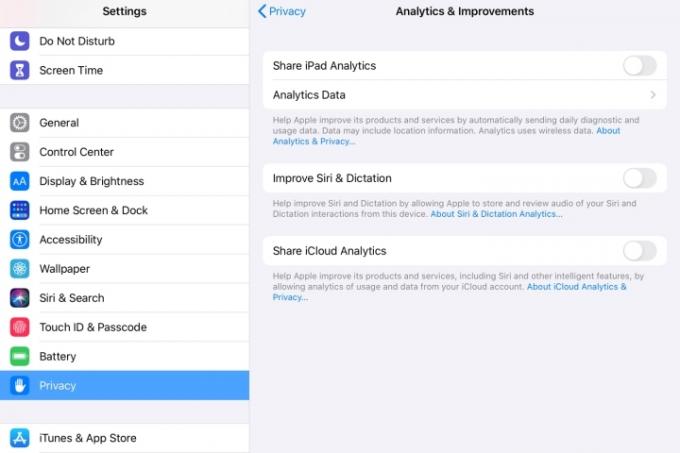
Функция «Объявления сообщений с помощью Siri» теперь может читать ваши сообщения вслух на AirPods. Новые настройки конфиденциальности позволяют вам контролировать, стоит ли улучшать Siri и «Диктовку», позволяя Apple сохранять аудиозапись вашего взаимодействия с Siri и «Диктовкой». Вы можете включить или отключить эту функцию с помощью Конфиденциальность > Аналитика и улучшения > Улучшение Siri и диктовки. И вы можете пойти в Настройки > Siri и поиск > История Siri и диктовки чтобы удалить историю поиска Siri, если хотите. Это обновление является ответом Apple на Контроль качества подрядчика Siri полемика.
HomeKit Secure Video позволяет вам конфиденциально захватывать, хранить и просматривать зашифрованное видео с камер видеонаблюдения в iCloud и теперь может обнаруживать людей, животных и транспортные средства. Маршрутизаторы с поддержкой HomeKit позволяют вам контролировать и изолировать информацию, которую ваши аксессуары HomeKit передают через Интернет или в вашей домашней сети.
Виджеты

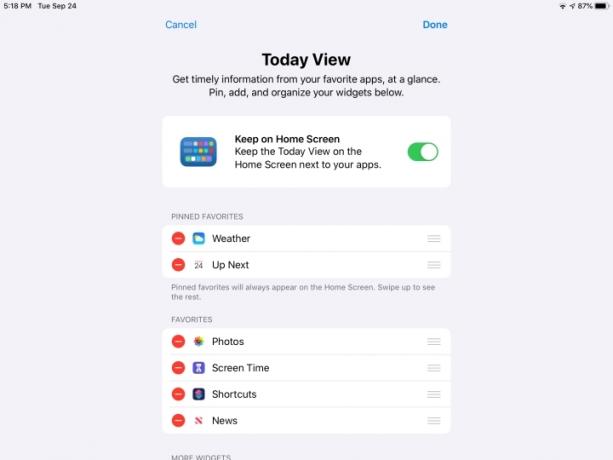


Опыт iPadOS начался с обновленного домашнего экрана, который разместил два элемента в одном пространстве. Значки приложений, перенесенные в правую часть экрана, стали меньше и сгруппированы вместе, поскольку на экране освобождается место для виджетов Today View в левой части экрана. Просто проведите пальцем слева направо, чтобы открыть его, затем проведите пальцем вверх и вниз, чтобы увидеть содержимое по умолчанию. Вполне вероятно, что вы захотите внести некоторые изменения. Виджеты отображаются как в альбомной, так и в портретной ориентации, хотя в последнем вы сможете просматривать только представление «Сегодня» или значки приложений, но не то и другое одновременно. Вот как можно настроить виджеты главного экрана.
- Открыв представление «Сегодня», проведите пальцем вверх и коснитесь значка Редактировать кнопка.
- Включите Продолжать на главном экране вариант, где виджеты разделены на три категории: Закрепленное избранное, Избранное, и Больше виджетов.
- Нажмите красный знак «минус», чтобы удалить виджеты, и нажмите зеленый знак «плюс», чтобы добавить их.
- Используйте элемент управления в правой части каждого виджета, чтобы изменить его положение.
- Использовать Закреплено Избранное раздел, чтобы эти виджеты всегда отображались на главном экране.
- Когда виджеты будут расположены по вашему вкусу, нажмите Сделанный.
Несколько приложений
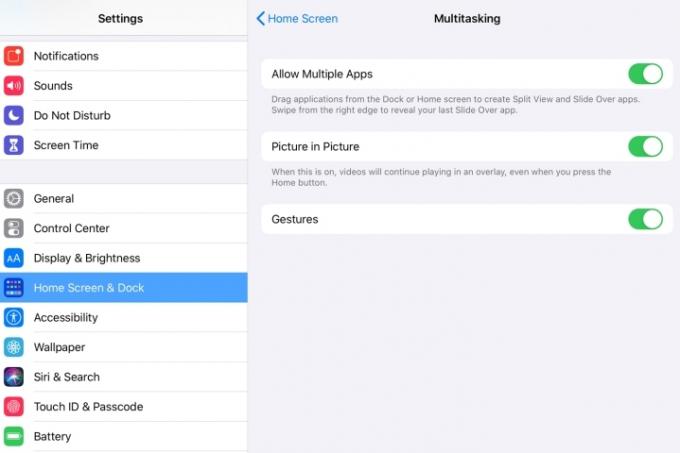
Благодаря разделенному представлению в iPadOS вы можете получить доступ к различным приложениям или различным частям одного приложения на одном экране. Он отлично подходит для сортировки фотографий, отправки по электронной почте и создания заметок. Чтобы использовать расширенные функции работы с несколькими приложениями iPadOS, убедитесь, что вы сначала включили их в Настройки > Главный экран и док-станция. Включите все три варианта, чтобы увидеть, какой из них будет для вас наиболее полезным. Вы всегда можете изменить выбор позже.
- Разрешить несколько приложений позволяет перетаскивать приложения из дока в середину экрана, чтобы создать разделенное представление и пролистывать.
- Картинка в картинке позволяет видео, которое вы смотрите, продолжать воспроизводиться в небольшом окне, даже если вы работаете в другом приложении.
- Жесты включает все встроенные жесты ОС для оптимальной работы.
Slide Over преображается






Функция прокрутки iPad позволяет вам держать несколько приложений открытыми в режиме прокрутки и переключаться между ними смахиванием. Поначалу это может показаться немного неудобным, но как только вы освоите эту технику, она предоставит быстрый и простой способ одновременного манипулирования несколькими приложениями без необходимости навигации или возврата в док-станцию.
- Запустите приложение, например видеоролик, на YouTube.
- Проведите пальцем вверх от нижней части экрана, чтобы открыть док.
- Выберите там любое приложение, нажмите и удерживайте, перетаскивая значок в центр экрана.
- Вы можете повторить это действие, перетащив второй значок на пересечение двух открытых приложений.
- Чтобы переключиться между открытыми приложениями, коснитесь и проведите по тонкой черной полосе внизу каждого окна приложения. Используйте верхнюю тонкую панель, чтобы изменить положение приложений на экране.
Одно приложение, много окон





С iPadOS теперь вы можете просматривать одно приложение в нескольких окнах на экране, чтобы увидеть различные операции. Используя перетаскивание, вы можете создать экземпляр приложения из заметки, электронного письма, веб-страницы или любого приложения, поддерживающего эту функцию. Вот как начать.
- Нажмите и удерживайте элемент из приложения. Это может быть заголовок заметки в приложении «Заметки» или адрес электронной почты из списка писем в приложении «Почта».
- Нажмите и перетащите его к краю экрана, пока не появится черная полоса.
- Поднимите палец, чтобы создать еще один экземпляр приложения.
- Чтобы закрыть окно, возьмитесь за руль в верхней части экрана, проведите пальцем вниз, а затем нажмите Сделанный или Закрывать.
Вы также можете открыть несколько окон одного и того же приложения с помощью функции App Expose, которая позволяет вам видеть все открытые окна приложения, коснувшись его значка в Dock.
- Проведите пальцем вверх, чтобы отобразить док-станцию, а затем коснитесь значка приложения.
- Откроется новый экран App Expose.
- Здесь вы найдете все экземпляры открытых в данный момент окон.
Текстовые жесты тремя пальцами





В iPadOS Apple представила новые жесты пальцами для функций выделения, вырезания, копирования, вставки, отмены и повтора текста. Чтобы выделить текст в таком приложении, как «Заметки», просто дважды коснитесь нужной точки повествования, пока текст не будет выделен, а затем перетащите его, чтобы включить столько текста, сколько хотите. Затем любыми тремя пальцами сведите пальцы, чтобы скопировать и развернуть. Не имеет значения, какие три пальца вы используете, хотя мне было немного проще использовать большой, указательный и средний пальцы. Если нажатие и пролистывание прошли успешно, вы увидите обозначение в верхней части экрана.
Вот полный справочный ключ к текстовым жестам:
- Контекстное меню со всеми элементами управления: однократное касание тремя пальцами.
- Вырез: сжатие тремя пальцами в месте, где пальцы сначала вытянуты, а в конечном итоге встречаются посередине.
- Паста: сжатие тремя пальцами, когда пальцы начинаются вместе и разводятся наружу.
- Отмена: проведите тремя пальцами влево.
- Повтор: проведите тремя пальцами вправо.
Улучшения файлов




В отличие от предыдущих версий iOS, «Файлы» в iPadOS теперь позволяют создавать новые папки и перемещать файлы локально, а также поддерживают iCloud Drive для обмена папками с другими. Это означает, что вам не нужно полагаться на стороннюю синхронизацию для хранения определенных файлов на iPad, и вы можете получить доступ к файлам на USB-накопителе, SD-карте или жестком диске. Новый вид столбцов позволяет просматривать файлы во вложенных папках. С помощью быстрых действий вы можете легко вращать, размечать или создавать PDF-файлы в приложении «Файлы».
Обновление палитры инструментов





Палитра инструментов в iPadOS была визуально переработана. В нем по-прежнему есть все кисти, карандаши и лупы, к которым вы привыкли, но теперь вы можете свернуть полноразмерное изображение. палитру в маленький круг, прикрепите палитру к любому краю или углу экрана, коснитесь и перетащите ее обратно до полного размера. размер. Вам больше не нужно делать снимок экрана — вы можете использовать палитру инструментов в любом приложении, которое ее поддерживает, в основном в качестве быстрого действия на странице «Поделиться».
- Найдите значок «Разметка» и коснитесь его.
- Коснитесь круглого трехточечного значка справа.
- Включите Автоматическое сворачивание команда, чтобы сжать палитру до маленького круга.
- Переместите крошечный кружок в любой угол экрана.
- Чтобы снова увеличить его, перетащите его в середину или переключите Автоматическое сворачивание команда выкл.
Плавающая клавиатура


Новый жест сжатия для клавиатуры QuickPath позволяет уменьшить размер электронной клавиатуры и переместить ее туда, где удобно печатать одной рукой. Убедитесь, что эта функция включена в ваших настройках. Обратите внимание, что набор текста QuickPath работает только на плавающей клавиатуре, а не на клавиатуре обычного размера.
- В вашей Настройки, кран Общий.
- Кран Клавиатура.
- Прокрутите вниз и убедитесь, что переключатель включен (зеленый) для Сдвиньте плавающую клавиатуру для ввода текста.
- Опциональный контроль, Удалить слайд-текст по Word, позволяет один раз нажать кнопку удаления, чтобы удалить слово, введенное с помощью функции пролистывания для ввода.
- Чтобы уменьшить его, зажмите его, а чтобы снова увеличить до полного размера, зажмите.
Нижняя граница
Новая iPadOS 13.2.3 — это новейшая ОС для планшетов Apple, и это по сути iOS 13 с некоторыми особенностями, поскольку планшет отличается от телефона. В целом, в новой ОС есть несколько отличных функций повышения производительности и значительные улучшения, но некоторые маневры по-прежнему могут оказаться сложными и неинтуитивными. Терпение и легкая рука помогут максимально эффективно использовать новые расширенные функции.
Рекомендации редакции
- Как избавиться от чужого Apple ID на вашем iPhone
- Важное обновление безопасности для устройств Apple устанавливается всего за несколько минут.
- Как мы тестируем планшеты
- 16 лучших приложений для обмена сообщениями для Android и iOS в 2023 году
- iPadOS 17 таит в себе скрытый сюрприз для поклонников оригинального iPad




